如何在 Windows 11 中禁用语音识别
微软最新的操作系统 Windows 11 也提供了与 Windows 10 中类似的语音识别选项。
值得注意的是,您可以离线使用语音识别或通过互联网连接使用它。语音识别使您可以使用语音控制某些应用程序,还可以将文本口述到 Word 文档中。
Microsoft 的语音识别服务并未为您提供一整套功能。有兴趣的用户可以查看我们的一些最佳语音识别应用程序教程,您可以在 PC 上下载这些应用程序以享受高级功能。
请注意,您需要训练该功能以提高其准确性,并且许多人不会发现其性能令人满意。因此,出于这个原因,您可能想要禁用它。
请按照本教程了解如何在 Windows 11 中禁用语音识别。
最常见的语音命令有哪些?
无论出于何种原因,在您禁用 Windows 11 PC 上的语音识别之前,您应该了解此辅助功能旨在增强您的用户体验。
如果您正在寻找在 PC 上使用语音输入工具的方法,那么您可以查看我们的专用教程,了解如何在 Windows 11 中使用语音输入工具。
授予对麦克风的访问权限后,您可以浏览下面列出的一些常见语音命令,并使用它们来促进免提使用您的 PC。
- 打开搜索:说按 Windows S
- 选择一个项目:说单击计算机,单击文件名(代替文件名说文件的确切名称)
- 滚动:说向上滚动,向下滚动,向左滚动,向右滚动
- 显示适用命令列表:说我能说什么?
- 插入新行:说新行
- 将光标放在特定单词之前:Say Go to word(代替单词说出特定单词)
- 不要在下一个单词之前插入空格:Say No space
- 大写单词的第一个字母:Say Caps word(代替单词说出特定单词)
有关命令的完整列表,您可以查看官方Microsoft 支持页面。
如何在 Windows 11 上关闭语音识别?
1.禁用离线语音识别
- 右键单击开始菜单按钮并选择设置。
- 从左侧窗格中选择辅助功能。
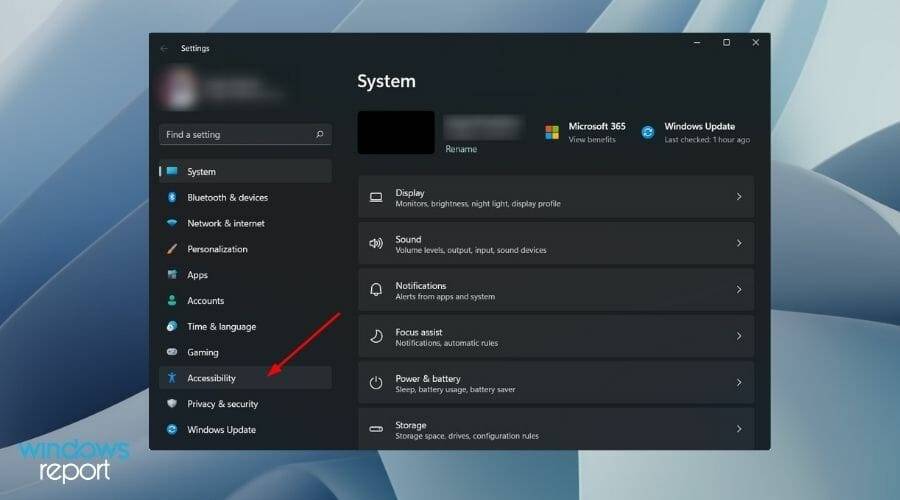
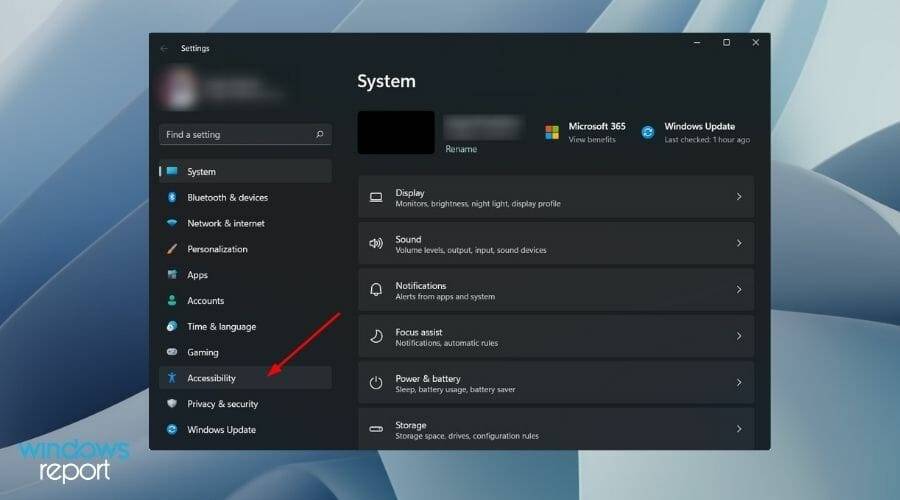
- 现在,从右侧向下滚动并在“交互”部分下,单击“语音” 。
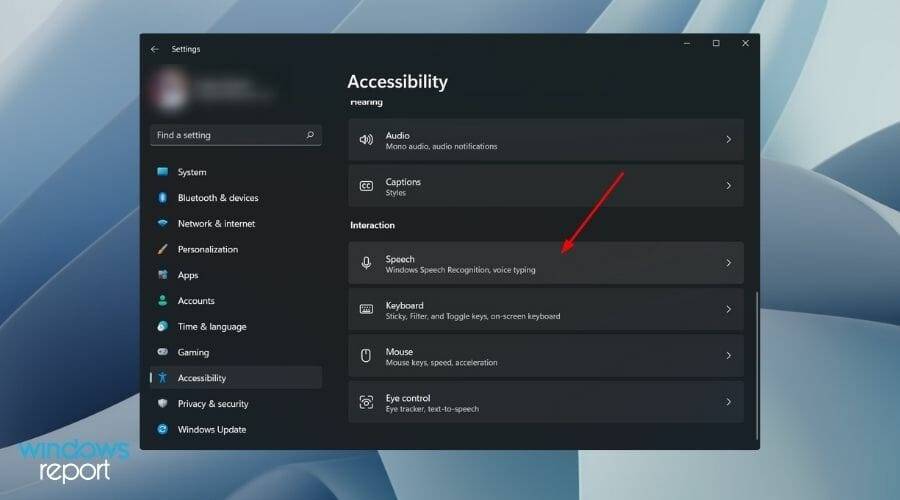

- 只需关闭Windows 语音识别选项旁边的开关即可。
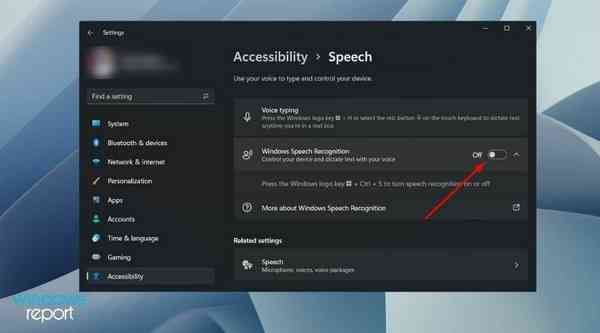

除了上述步骤之外,您还可以同时按下+ +按钮来打开或关闭 Windows 语音识别服务。Windows Ctrl S
2.禁用在线语音识别
- 右键单击开始菜单按钮并选择设置。
- 您需要从左侧窗格中选择隐私和安全。
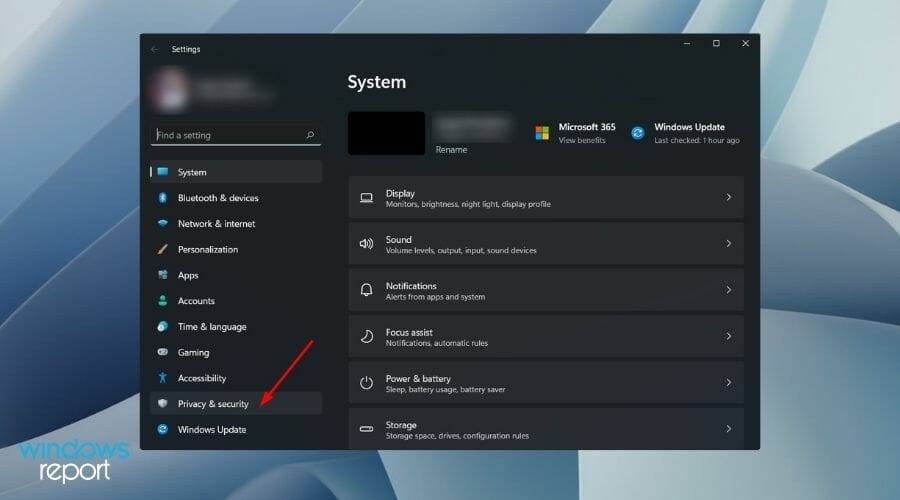

- 在Windows 权限部分下,单击Speech。
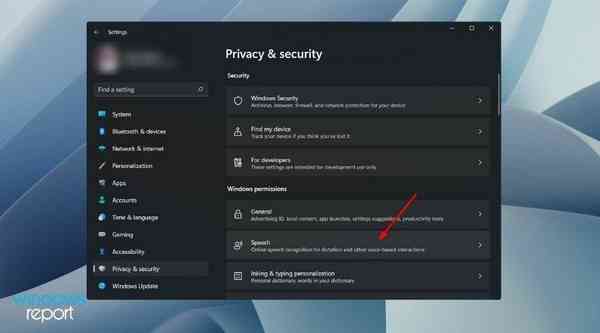

- 关闭在线语音识别选项的切换。
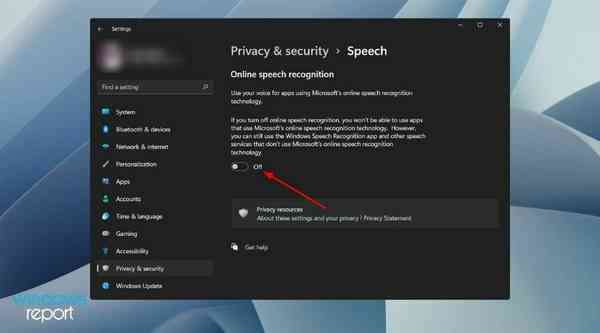

此外,您可以更进一步,使用注册表设置永久禁用在线语音识别服务。
请注意,调整注册表编辑器虽然不危险,但如果操作不当,可能会停止您 PC 上的一些关键服务。
- 同时按下+ 按钮打开“运行”对话框。Windows R
- 键入regedit并按Enter。
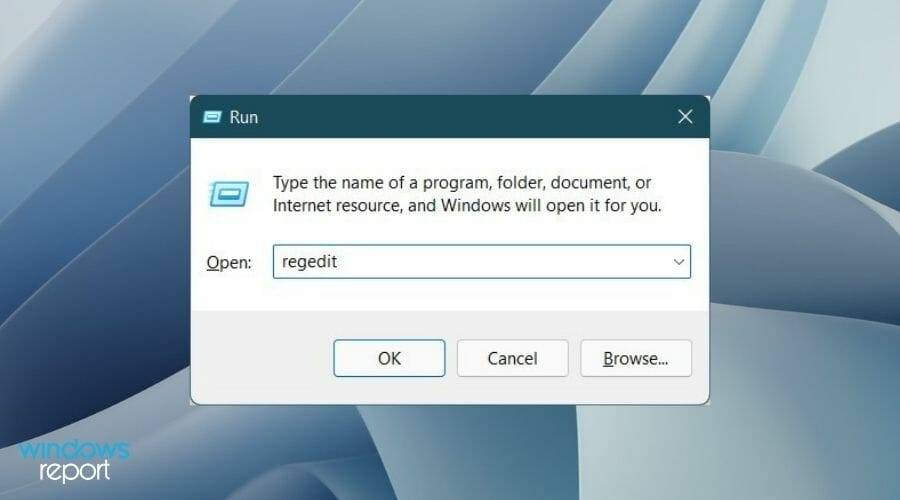

- 在注册表编辑器的地址栏中,粘贴以下路径并按Enter。
HKEY_CURRENT_USER\\Software\\Microsoft\\Speech_OneCore\\Settings\\OnlineSpeechPrivacy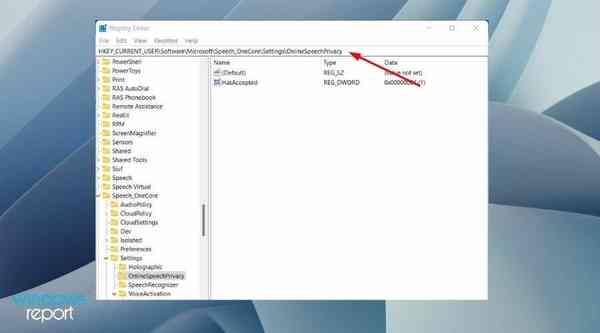

- 在右侧,双击 HasAccepted 并将值更改为0。
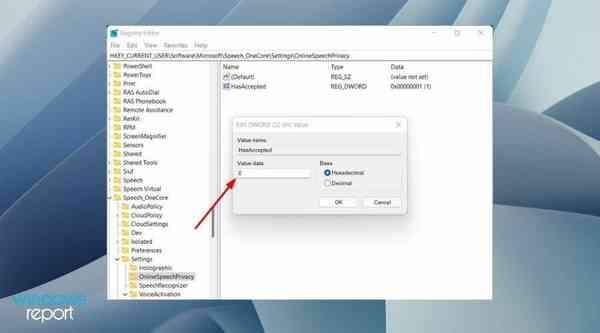

- 按确定并关闭注册表编辑器。
- 重新启动您的 PC,在线语音识别服务现在将被永久禁用。
要重新打开 Windows 语音识别,您需要将 HasAccepted 值更改为 1。
为什么要禁用 Windows 语音识别功能?
值得庆幸的是,Windows 11 默认情况下未启用 Windows 语音识别功能。要使用此服务,您需要手动启用它。
但这也意味着用户将无法开箱即用地使用此功能。此外,要使用语音识别功能,如果您是第一次使用,则需要进行设置。
